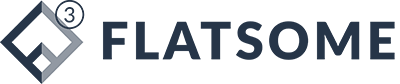Uncategorized
Hướng dẫn cài đặt và sử dụng photoshop cơ bản
1. HƯỚNG DẪN CÀI ĐẶT PHOTOSHOP
Lưu ý: Chỉ dành cho máy tính. Điện thoại thì bạn có thể tải các app chỉnh sửa ảnh về dùng cũng được nhé.
Đầu tiên, bạn vào link này để tải file cài đặt Photoshop về!
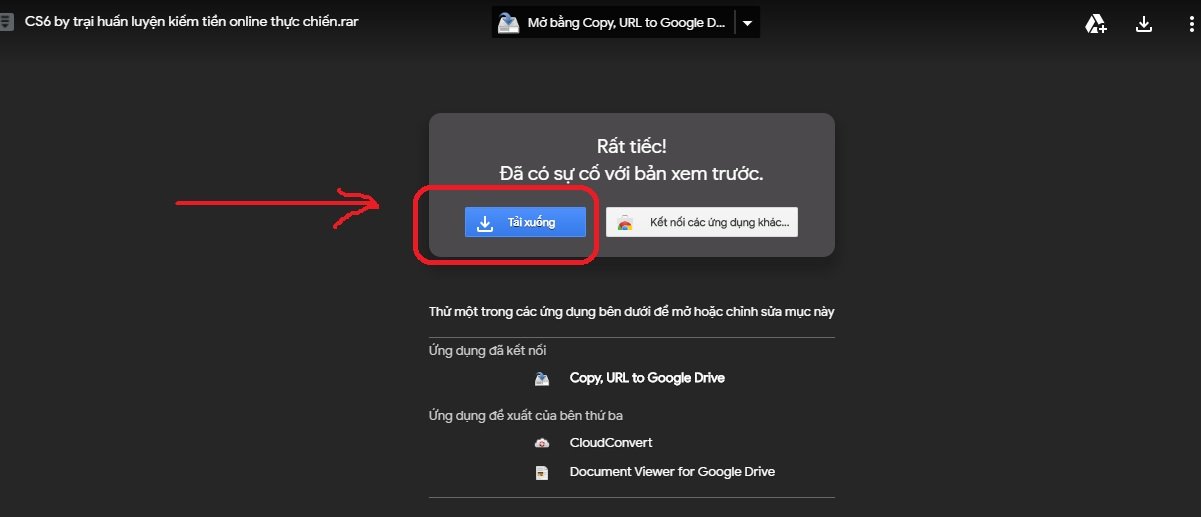
Sau khi tải xong, bạn tiến hành giải nén và cài đặt theo thứ tự như bên dưới:
(Nếu chưa biết cách giải nén thì xem hướng dẫn sử dụng Winrar để giải nén tại đây)
Sau khi tải về xong -> ngắt kết nối mạng
Giải nén chạy file cài đặt

Sau đó ấn accept!

Install

Chờ

Close

Hướng dẫn crack Photoshop CS6 để sử dụng vĩnh viễn!
Ấn Windows + R -> drivers

Bạn copy file host vào trong thư mục etc

Ghi đè vào file đã có

Tiếp tục

Sau đó vào thư mục amtlib.dll ( trong thư mục 32 bit ) hoặc amtlib.dll( ở trong 64-bit ) Bạn hãy copy file amtlib.dll vào thư mục cài đặt ( chọn 1 trong 2 cái nha )
Thư mục cài đặt mặc định là : C:\Program Files\Adobe\Adobe Photoshop CS6

Tiếp tục ghi đè

Tiếp

Làm tương tự với 32bit

Crack thành công!

Trên là bài hướng dẫn cài đặt Photoshop của CNTTQN.COM, nếu bạn không cài được hay có khó khăn gì trong lúc cài thì có thể comment tại đây nhé!
2.HƯỚNG DẪN SỬ DỤNG PHOTOSHOP
Với kiếm tiền online thì bạn chỉ cần biết cắt ghép ảnh là ok.
Hãy xem video hoặc bài hướng dẫn bên dưới để biết cách cắt ghép ảnh với photoshop nhé. (Nguồn lamntn.com)
1.Transform.
Đây là công cụ cho phép chúng ta chỉnh sửa hình ảnh quay ngang, dọc hay 180 độc tùy theo ý thích thông qua các tính năng có sẵn trên thanh Menu. Để mở Transform chúng ta ấn tổ hợp phím CTRL + T sau đó có thể click Chuột phải để hiện Menu ra và chỉnh sửa tùy thích. Ngoài ra chúng ta có thể chọn Edit trên thanh Menu rồi chọn tiếp Transform để mở nó nhé.
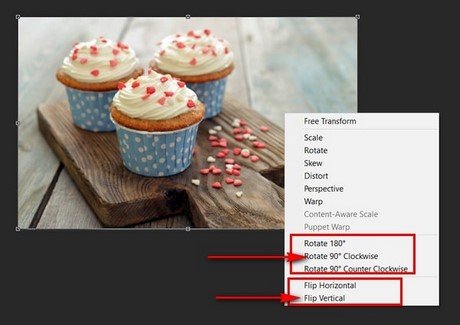
Đặc biệt hơn ở tính năng này, nếu bạn muốn kéo hình ảnh theo ý mình có thể giữ CTRL rồi kéo chuột từ các góc đi lên, tạo lên hiệu ứng giả 3D và làm ảnh có chiều sâu.

2. Measurement
Nếu ai hay sử dụng word thì chắc hẳn sẽ ko lạ lẫm gì với chức năng này vì nó cho phép hiển thị các thanh thước kẻ ( Ruler) quanh hình, giúp bạn căn hình ảnh tốt hơn. Ngoài ra nó có thể thay đổi đơn vị trong tích tắc với 1 click chuột phải mà thôi, đây là tính năng mà lẽ ra word nên đưa vào áp dụng mới đúng. Nhưng hãy lưu ý, để hiển thị thanh thước kẻ chúng ta bấm tổ hợp phím CTRL + R nhé.
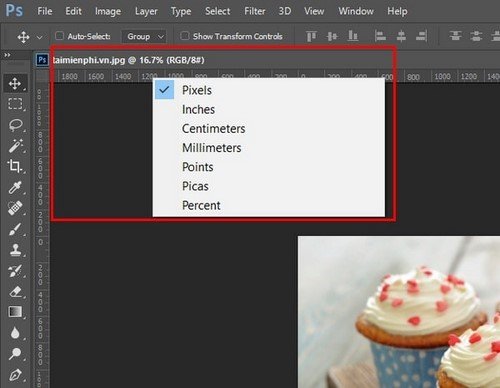
3. Magnetic Lasso Tool
Trong bộ công cụ Lasso Tool thì Magnetic Lasso tool là công cụ dễ sử dụng cho người mới nhất. Đây cũng là tính năng khiến nhiều người sử dụng ưa thích.
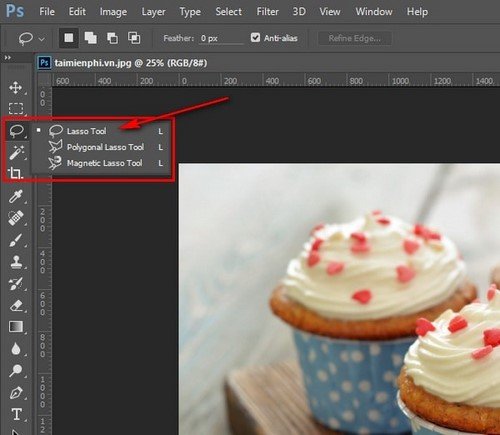
Để sử dụng Magnetic Lasso tool cũng rất đơn giản, bạn chỉ việc lăn chuột theo viền của hình bạn muốn cắt, hệ thống sẽ tự động xác định được giữa hình cần cắt và hình bên ngoài tạo ra các dây liên kết với nhau, điểm cuối cùng của Magnetic Lasso tool cũng chính là điểm xuất phát bạn chọn, đây là bước cắt hình đơn giản trong photoshop, chỉ sau Magic Wand Tool mà thôi.
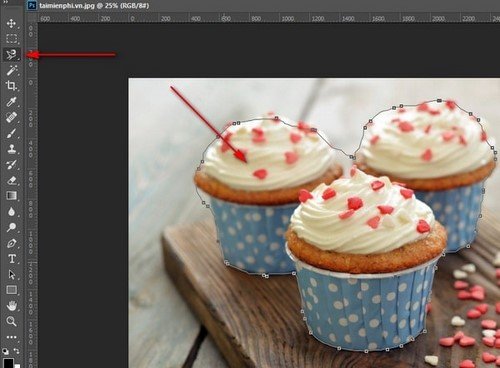
4. Magic Wand Tool
Công cụ thần thánh và được ưa thích nhất với những ai mới học cách cắt ảnh, về cơ bản Magic Wand khoanh vùng đối tượng theo màu và loại bỏ nó. Ảnh nào càng ít mảng màu thì càng dễ sử dụng Magic Wand.
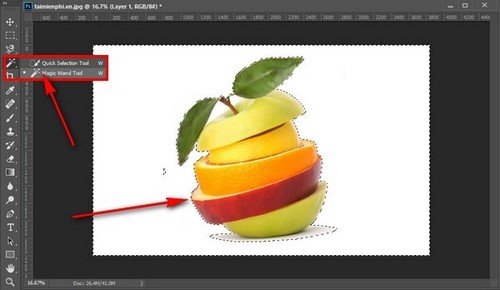
Bạn chỉ việc click vào vùng được lựa chọn và Delete nó đi, đây là phương pháp tách niên phổ biến nhất cho người mới. Ngoài ra Magic Wand còn được sử dụng để khoanh các đối tượng không liên quan trong quá tình chỉnh sửa ảnh.

5. Custom Shape Tool
Là công cụ khá hay, cho phép bạn tạo nên những shape ( hình ) với nhiều khuôn mẫu khác nhau để trang trí thêm cho hình ảnh của bạn.
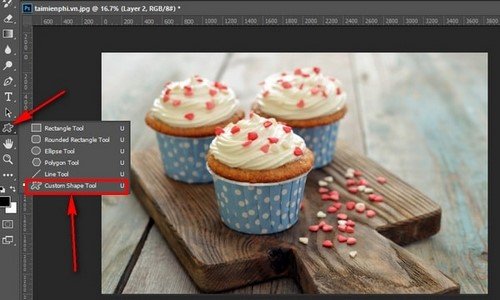
Bạn có thể lựa chọn rất nhiều các biểu tượng Shape ở trong này va thêm vào hình ảnh của bạn.
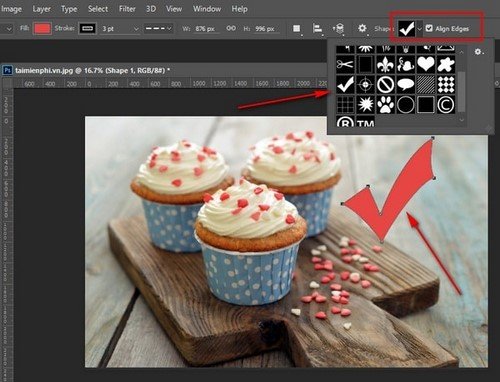
6. Horizontal Hype Tool
Hay còn được biết đến 1 cái tên đơn giản và thân thuộc hơn là Text, công cụ cho phép chúng ta thêm chữ vào trong hình.
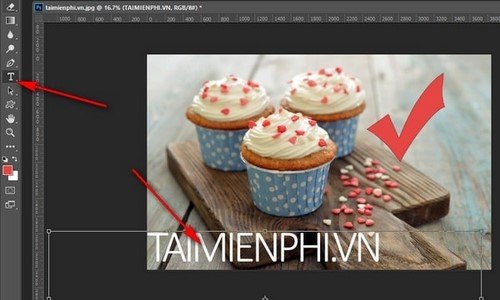
Để hiển thị bảng chỉnh sửa chữ cho Text, các bạn có teher vào Windows > Character nhé.
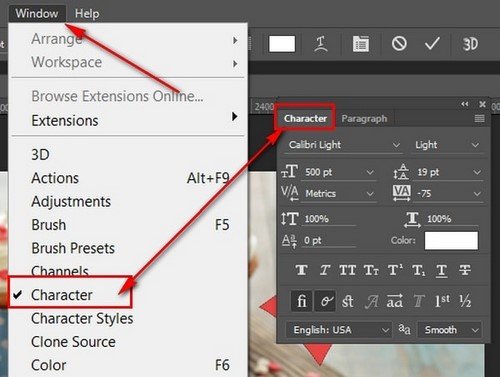
7. Spot Healing Brush Tool
Nói cách dễ hiểu thì công cụ này cho phép chúng ta nhân bản các điểm ảnh ở phạm vi nhất địn xung quanh mục tiêu lựa chọn để đồng bộ điểm ảnh đó đồng nhất với các đối tượng xung quanh. Như Trong ảnh các bạn có thể thấy dùng Spot Healing Brush Tool để tẩy nốt ruồi. Ngoài ra trong bộ công cụ này có Healing Brush Tool bạn cũng có thể tìm hiểu và sử dụng thêm.
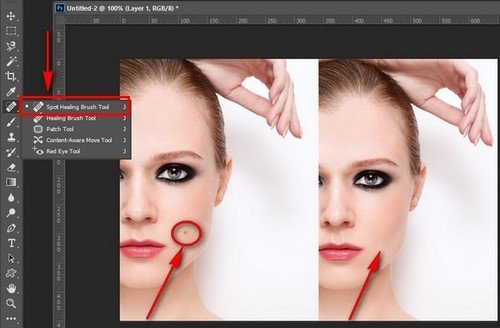
8. Dodge Tool
Đây là công cụ rất hay trong photoshop nhưng lại rất ít khi được sử dụng, với Dodge tool cho phép bạn làm sáng vùng ảnh đã chọn, ngoài ra còn có 3 tính năng nâng cao khác cũng có công dụng tương tự là làm ảnh sáng hơn. Tuy nhiên hãy cẩn thận khi lạm dụng công cụ này quá đà nhé.
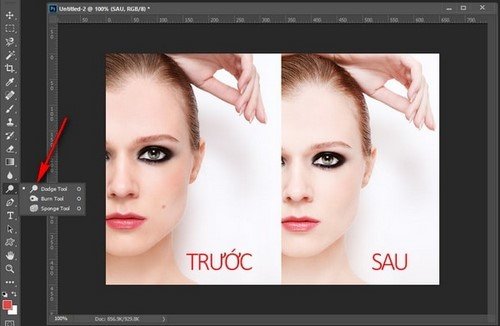
Với các tính năng này sẽ giúp bạn kết hợp tạo ra được nhiều ý tưởng.
Chúc bạn thành công!